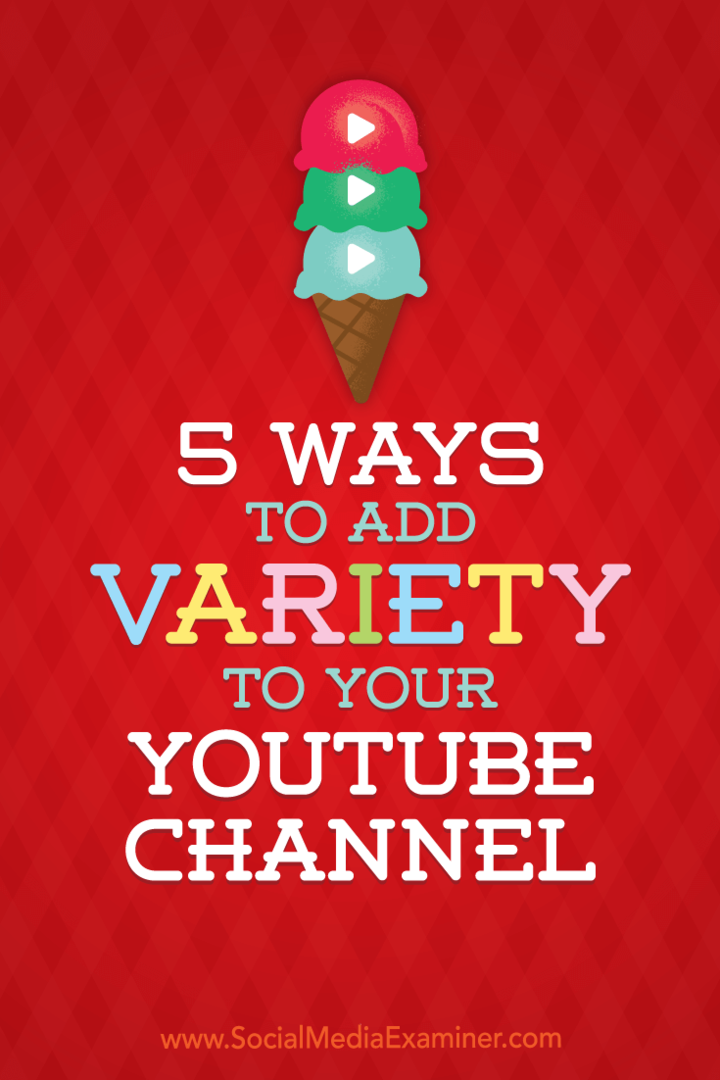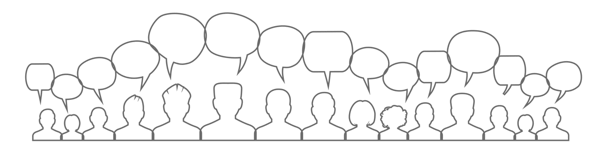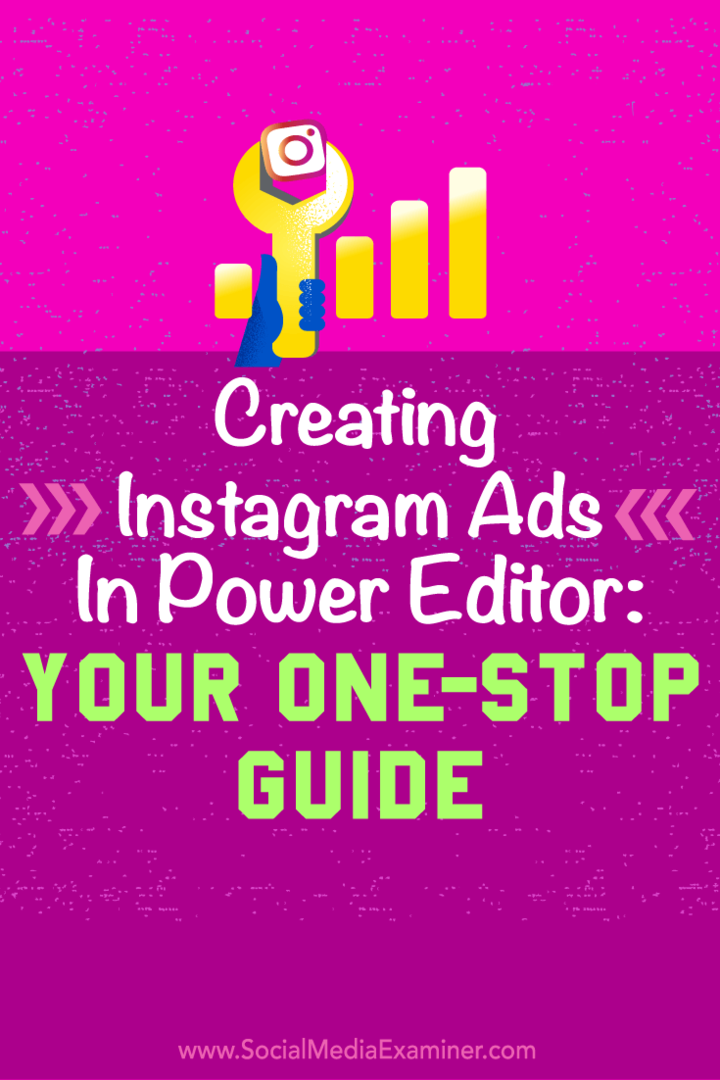विंडोज 11 पर एजुकेशन थीम्स को कैसे अनलॉक करें
माइक्रोसॉफ्ट विंडोज़ 11 नायक / / April 03, 2023

अंतिम बार अद्यतन किया गया

विंडोज 11 पर थीम बदलना लुक और फील को कस्टमाइज करने का एक सीधा तरीका है। यहां विंडोज 11 पर शिक्षा विषयों को अनलॉक करने का तरीका बताया गया है।
विंडोज 11 के विभिन्न क्षेत्रों को अनुकूलित करने के तरीकों में निश्चित रूप से कोई कमी नहीं है, जैसे कि सिस्टम आइकन, प्रारंभ मेनू, वॉलपेपर, और अधिक। जब आप कोई थीम बदलते हैं और डार्क मोड सक्षम करें, उदाहरण के लिए, आपकी सभी विंडो, टाइटल बार और आउटलाइन इसके साथ बदल जाते हैं।
विंडोज 11 2022 अपडेट (संस्करण 22एच2) के साथ शुरू करते हुए, माइक्रोसॉफ्ट ने कुछ उपयोगी नए फीचर जोड़े हैं। शिक्षा विषयों आप अतिरिक्त वैयक्तिकरण विकल्पों के लिए प्रयास करना चाह सकते हैं।
आप विंडोज 11 पर शिक्षा विषयों को रजिस्ट्री के त्वरित ट्वीक के साथ अनलॉक कर सकते हैं। यह कैसे करना है।
विंडोज 11 पर शिक्षा विषय-वस्तु अनलॉक करें
नई शिक्षा थीम आपको वॉलपेपर और विंडो के उच्चारण रंगों को जल्दी से वैयक्तिकृत करने की अनुमति देती हैं। छात्रों की ओर ध्यान आकर्षित करते हुए, Windows 11 Home, Pro, या Enterprise चलाने वाला कोई भी व्यक्ति नई थीम अनलॉक कर सकता है और अपने Windows 11 अनुभव को बदल सकता है।
टिप्पणी: शिक्षा विषयों को अनलॉक करने के लिए आपको रजिस्ट्री को संशोधित करने की आवश्यकता होती है, जो दिल के बेहोश होने के लिए नहीं है। यदि आप गलत स्थान पर गलत मान दर्ज करते हैं, तो यह आपके कंप्यूटर को अस्थिर और गैर-कार्यशील बना सकता है।
आगे जाने से पहले, सुनिश्चित करें रजिस्ट्री का बैकअप लें, एक बनाने के बहाल बिंदु, या बनाओ पूर्ण बैकअप छवि आपके ड्राइव का। वह आपको अनुमति देगा अपने सिस्टम को ठीक करें अगर कुछ गड़बड़ हो जाता है।
विंडोज 11 पर शिक्षा विषयों को अनलॉक करने के लिए:
- दबाओ विंडोज की + आर लॉन्च करने के लिए दौड़ना संवाद।
- प्रकार regedit और मारा प्रवेश करना या क्लिक करें ठीक.
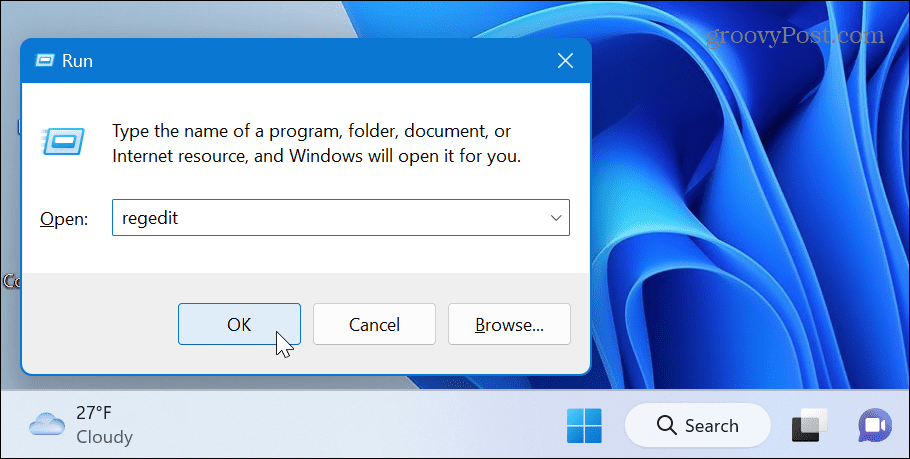
- एक बार रजिस्ट्री संपादक खुलता है, निम्न पथ पर नेविगेट करें:
कंप्यूटर\HKEY_LOCAL_MACHINE\SOFTWARE\Microsoft\PolicyManager\current\device
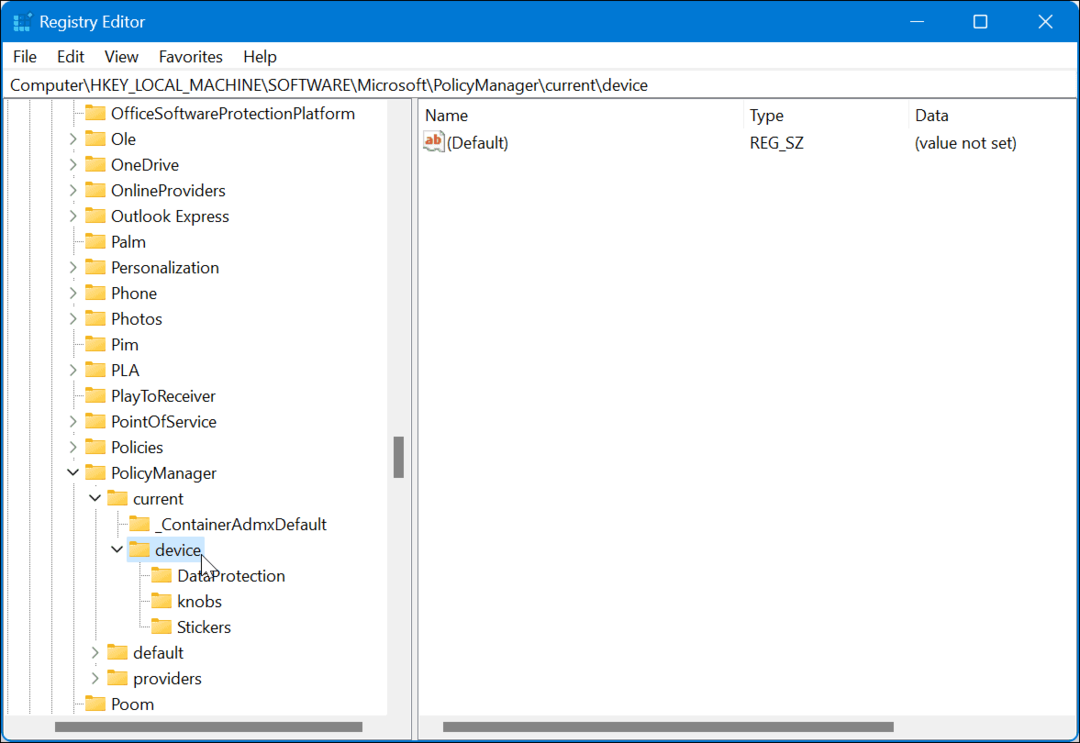
- राइट-क्लिक करें उपकरण फ़ोल्डर और चयन करें नया> कुंजी.
- के लिए नई कुंजी को नाम दें शिक्षा.
- हाइलाइट करने के लिए क्लिक करें शिक्षा कुंजी आपने अभी बनाई है। राइट पैनल पर राइट-क्लिक करें और चुनें नया > DWORD (32-बिट) मान.
- उस मान को नाम दें EduThemes सक्षम करें.
- डबल क्लिक करें EduThemes सक्षम करें और इसके मान को 0 से बदलकर 1.

- रजिस्ट्री संपादक को बंद करें, विंडोज 11 को पुनरारंभ करें, और इसे नए शिक्षा विषयों को डाउनलोड करने का समय दें। छह नई थीम हैं, और अगली बार जब आप साइन इन करेंगे तो वे स्वचालित रूप से डाउनलोड हो जाएंगी।
विंडोज 11 पर थीम कैसे देखें या बदलें
अब जब आपके पास नई शिक्षा थीम अनलॉक हो गई है, तो आप उन्हें अपने विंडोज 11 पीसी पर देख सकते हैं।
विंडोज 11 पर अपनी थीम बदलने के लिए:
- खाली डेस्कटॉप क्षेत्र पर राइट-क्लिक करें और क्लिक करें वैयक्तिकृत करें संदर्भ मेनू से।
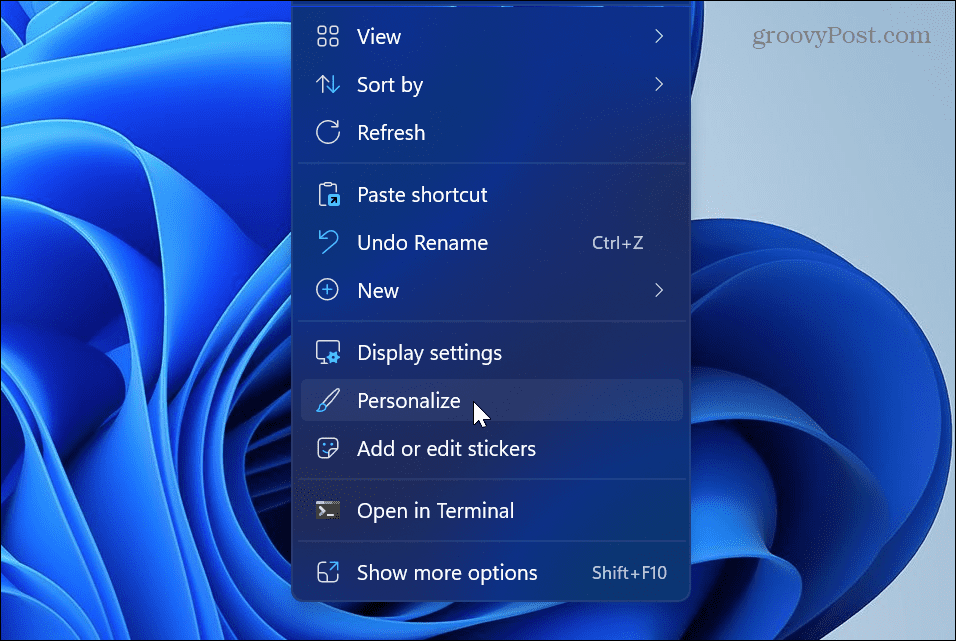
- आप छह नई थीम देखेंगे और उन पर क्लिक करके उन्हें आज़मा सकते हैं।
- पूर्वावलोकन प्राप्त करने के लिए थीम पर एक बार क्लिक करें या जब तक आप इसे बाद में नहीं बदलते, तब तक इसे पूर्णकालिक रूप से उपयोग करने के लिए थीम पर डबल-क्लिक करें।

विंडोज 11 को अनुकूलित करना
यदि आप अपने सिस्टम में नई और आसान अनुकूलन क्षमताएँ जोड़ना चाहते हैं, तो शिक्षा विषयों को अनलॉक करना प्रारंभ करने के लिए एक अच्छी जगह है। याद रखें, नई थीम अनलॉक करने के लिए आपको नवीनतम Windows 11 2022 अपडेट चलाना होगा। यदि आप सुनिश्चित नहीं हैं कि आपके पास संस्करण 22H2 है या नहीं, तो हमारा देखें आपका विंडोज 11 संस्करण खोजने पर गाइड.
अनुकूलन और वैयक्तिकरण विकल्पों के बारे में अधिक जानने के लिए, जानें कि कैसे करें सिस्टम आइकन को अनुकूलित करें या स्टार्ट मेनू को वैयक्तिकृत करें विंडोज 11 पर। और यह डेस्कटॉप वॉलपेपर और थीम के साथ नहीं रुकता है। तुम कर सकते हो विंडोज 11 लॉक स्क्रीन को कस्टमाइज़ करें या से अधिक प्राप्त करें टास्कबार को अनुकूलित करके.
यह भी ध्यान रखना महत्वपूर्ण है कि आप अभी भी उपयोग कर सकते हैं विंडोज 11 पर स्क्रीन सेवर और भी अपनी तस्वीरों को स्क्रीन सेवर के रूप में सेट करें बहुत।
यदि आप अभी तक विंडोज 11 पर नहीं हैं, तो पांच तरीके देखें विंडोज 10 पर लॉक स्क्रीन को कस्टमाइज़ करें या कैसे टास्कबार को वैयक्तिकृत करें. और यदि आप उपयोगकर्ता इंटरफ़ेस के अलावा कुछ और अनुकूलित करना चाहते हैं, तो अनुकूलित करने के बारे में पढ़ें विंडोज 10 सेंड टू मेन्यू.
अपनी विंडोज 11 उत्पाद कुंजी कैसे खोजें
यदि आपको अपनी विंडोज 11 उत्पाद कुंजी को स्थानांतरित करने की आवश्यकता है या ओएस की क्लीन इंस्टाल करने के लिए बस इसकी आवश्यकता है,...
Google क्रोम कैश, कुकीज़ और ब्राउज़िंग इतिहास कैसे साफ़ करें
Chrome आपके ब्राउज़र के प्रदर्शन को ऑनलाइन अनुकूलित करने के लिए आपके ब्राउज़िंग इतिहास, कैश और कुकीज़ को संग्रहीत करने का उत्कृष्ट कार्य करता है। उसका तरीका है...